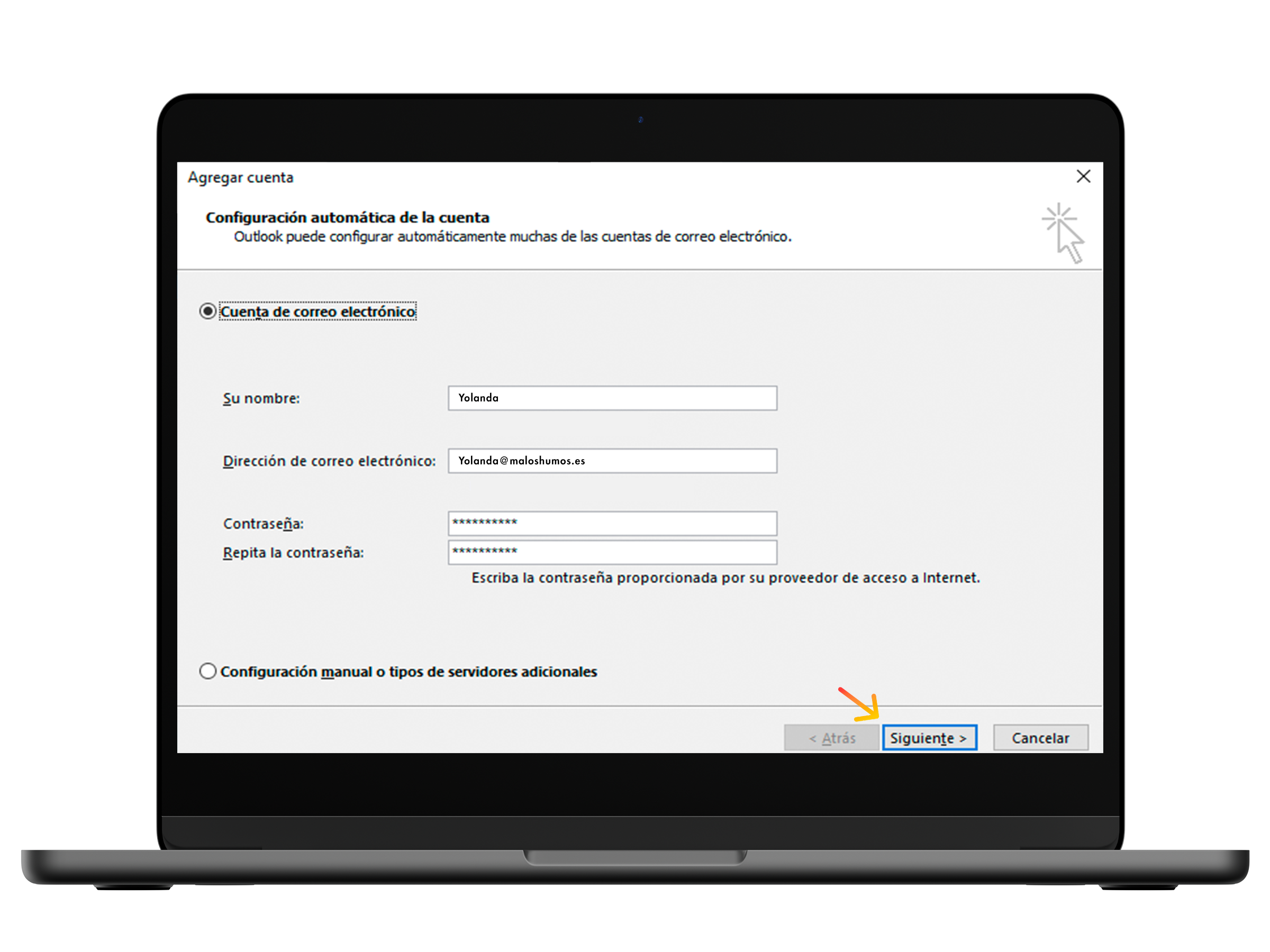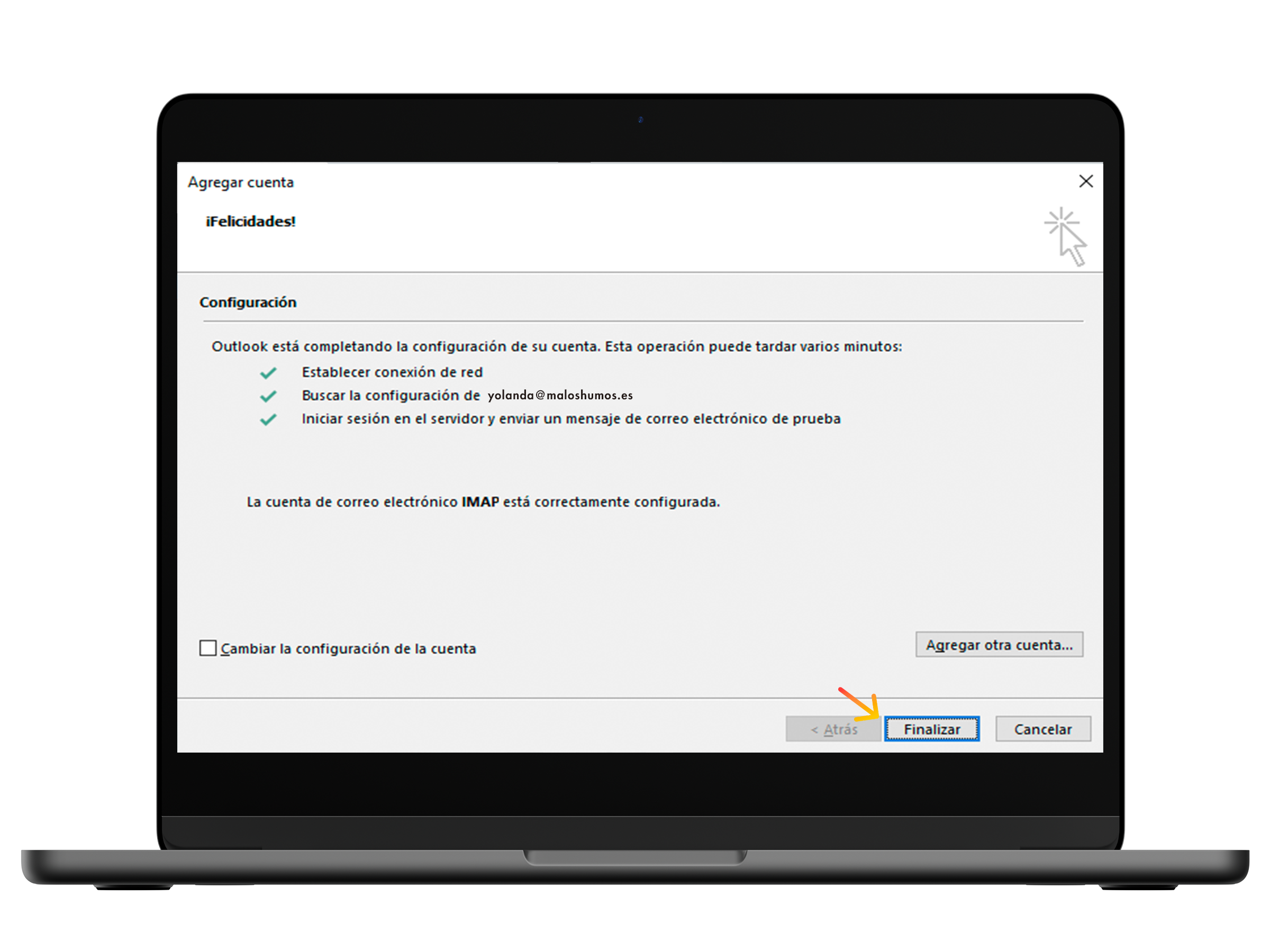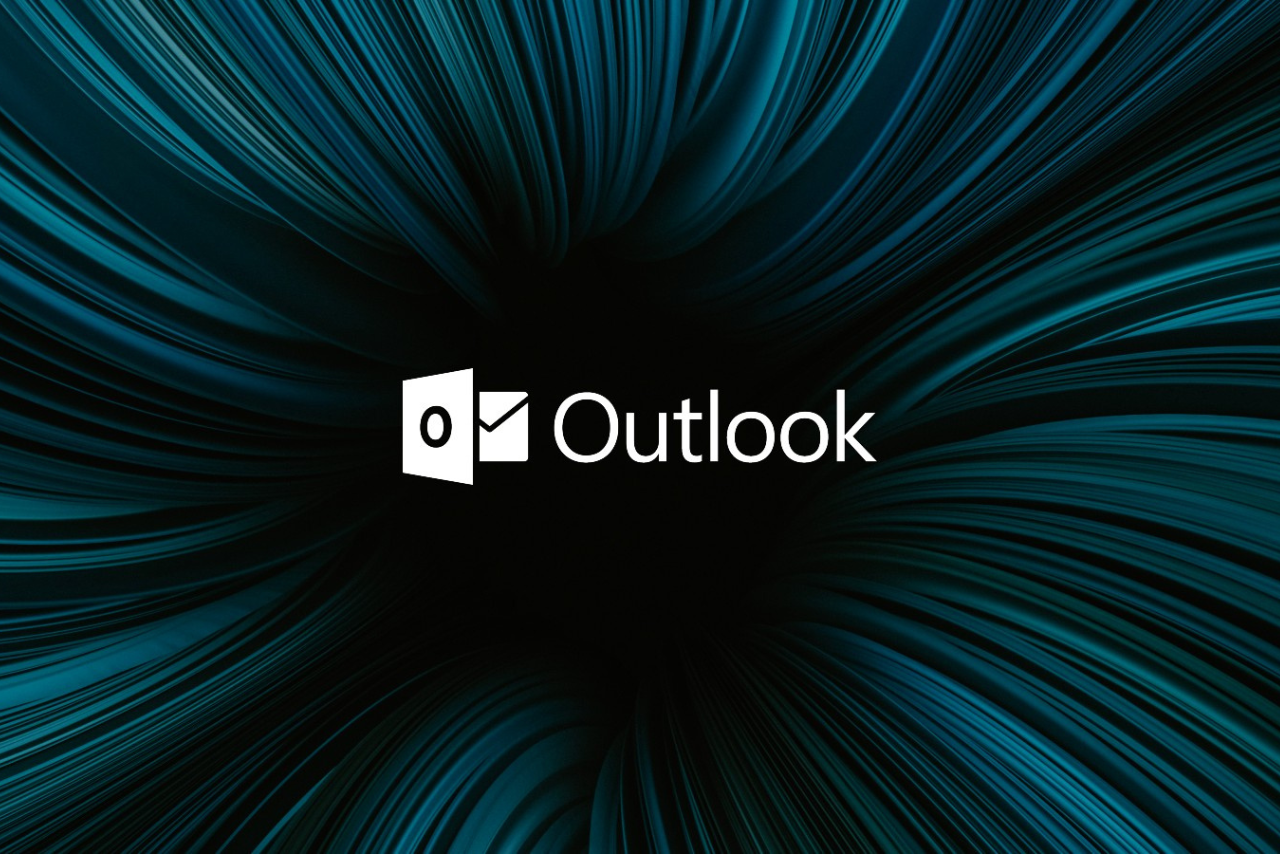
Configura webmail en Outlook
Para configurar el correo de Webmail en Outlook, sólo debemos seguir los siguientes pasos:
En este nuevo post vamos a explicar la configuración de Webmail en Outlook. En este artículo, nos adentraremos en el proceso de configurar su cuenta de Webmail en el programa Outlook, brindándoles una guía paso a paso para garantizar una configuración exitosa. Antes de comenzar, es crucial tener en cuenta una distinción importante: no debemos confundir la aplicación Outlook del navegador, que en su momento se conocía como Hotmail, con el programa Outlook. Esta configuración que vamos a explicar se enfoca exclusivamente en la versión del programa Outlook, no en el antiguo Hotmail. Quedando esto claro, ¡Comencemos!
1. Para comenzar, el primer paso es abrir Outlook, donde se desplegará una pestaña que les solicitará ingresar sus datos personales, incluyendo su nombre, correo electrónico y contraseña.
Para continuar debe clicar en siguiente.
2. Una vez que hayan seguido el proceso inicial de abrir la aplicación, al hacer clic en el botón ‘Siguiente’, se configurará automáticamente la cuenta. Sin complicaciones adicionales, simplemente sigan los pasos indicados y, para completar el proceso y tener su cuenta lista para usar, hagan clic en el botón ‘Finalizar’.
Ahora podrán disfrutar de su cuenta de Outlook personalizada y lista para brindarles una experiencia eficiente y fluida en su día a día.